word如何取消回车小箭头
2025-05-21 17:37:02
来源:yctzych
编辑:佚名
在使用word进行文档编辑时,那烦人的回车小箭头常常让人看着不顺眼,还影响文档的整体美观度。别担心,今天就来教你如何轻松取消它!

找到隐藏的设置入口
首先,打开你的word文档。点击word界面左上角的“文件”选项。在弹出的菜单中,选择“选项”。这时候会出现一个“word选项”对话框。
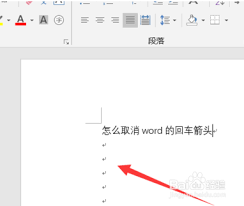
深入段落设置
在“word选项”对话框中,找到“显示”选项。往下滚动页面,你会看到“始终在屏幕上显示这些格式标记”这一区域。这里面列出了各种格式标记,其中就有我们要找的“段落标记”,也就是回车小箭头对应的选项。
取消勾选段落标记
将“段落标记”前面的勾选框去掉。点击“确定”保存设置。神奇的事情发生了,文档中的回车小箭头不见了!整个文档看起来更加清爽整洁。
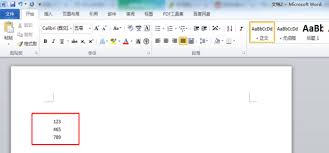
注意事项
取消回车小箭头后,如果你需要再次查看段落的划分,可以通过点击word界面中的“开始”选项卡,在“段落”组中找到“显示/隐藏编辑标记”按钮,点击一下,回车小箭头又会显示出来,方便你进行段落的调整等操作。调整完成后,再次点击该按钮,小箭头就又隐藏了。
学会了这个技巧,以后编辑word文档就能告别那些碍眼的回车小箭头啦,让你的文档颜值瞬间提升。无论是写报告、论文还是日常的文案,都能以更加美观的形式呈现。快去试试吧,享受更高效、更美观的文档编辑体验!
相关文章
- 2025-05-21
- 2025-05-20
- 2025-05-20
- 2025-05-19
- 2025-05-19
- 2025-05-19
- 2025-05-18
- 2025-05-17
- 2025-05-17
- 2025-05-17
- 2025-05-17
- 2025-05-17
- 2025-05-16
- 2025-05-16
- 2025-05-16
相关下载
更多
热门合集
更多+





